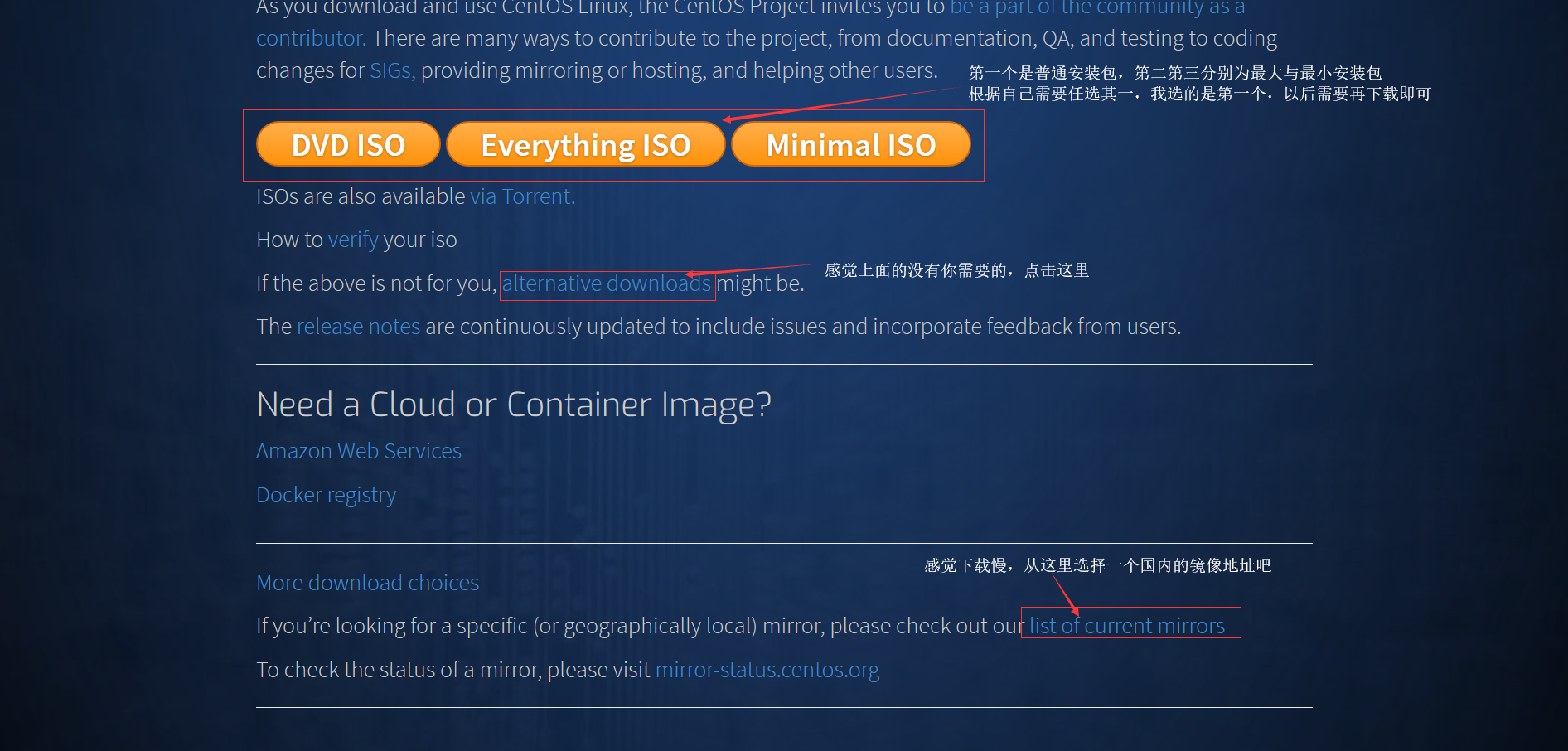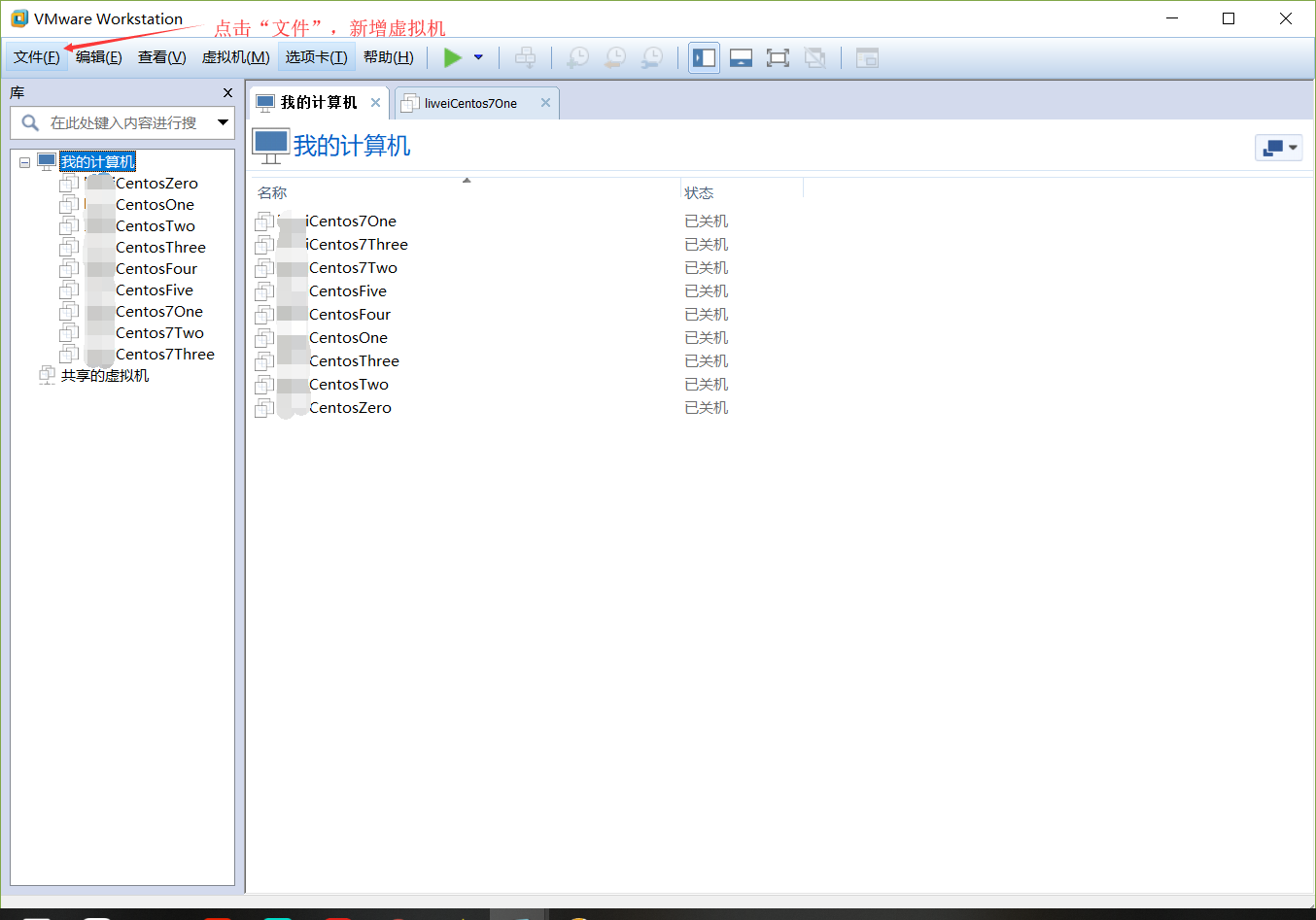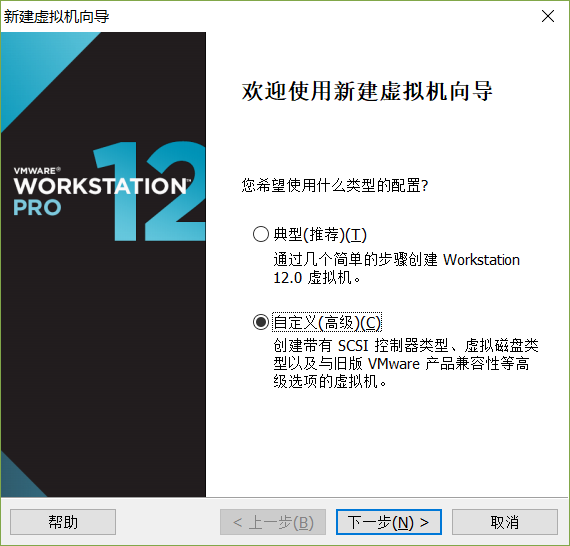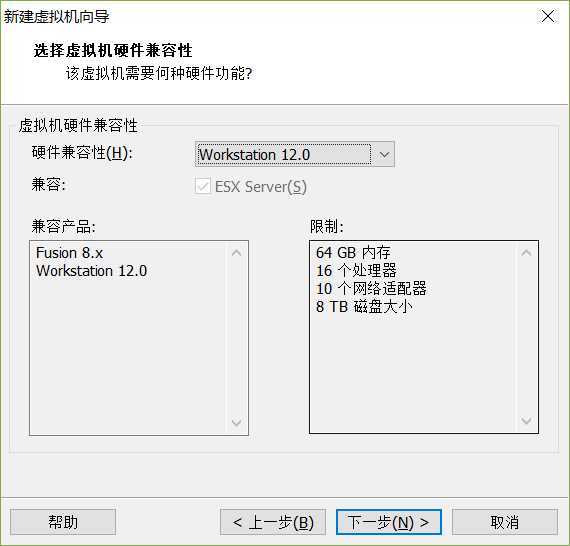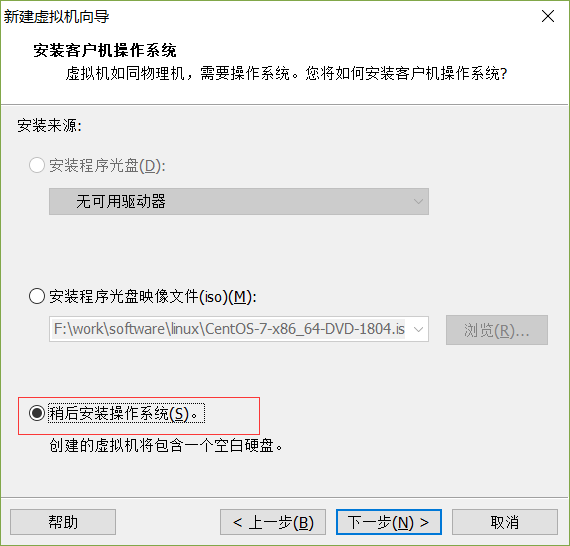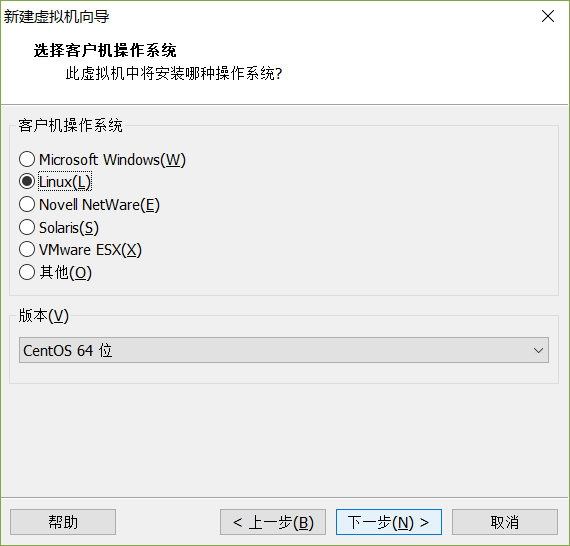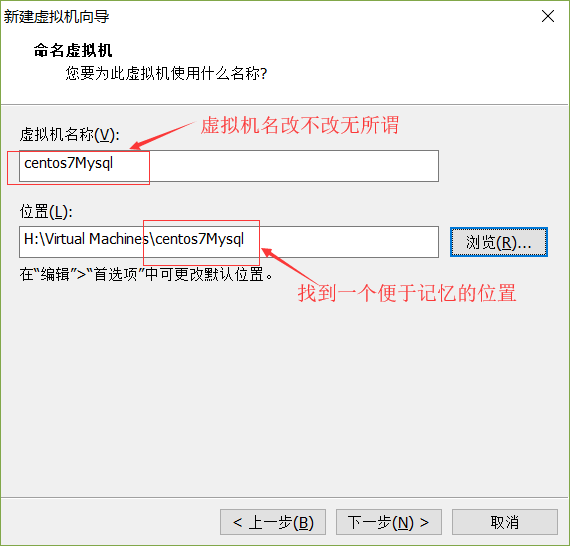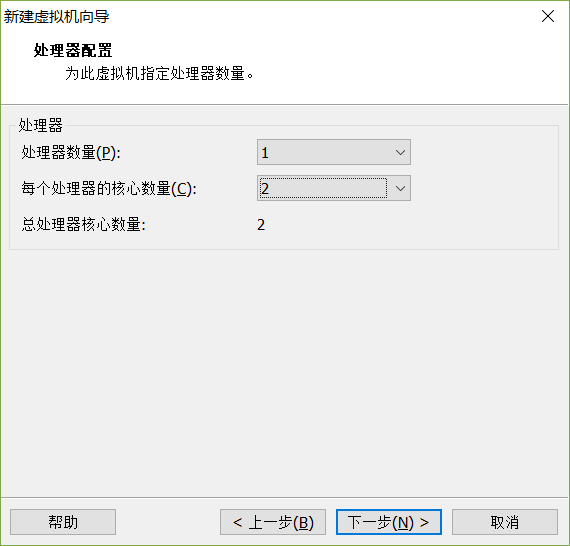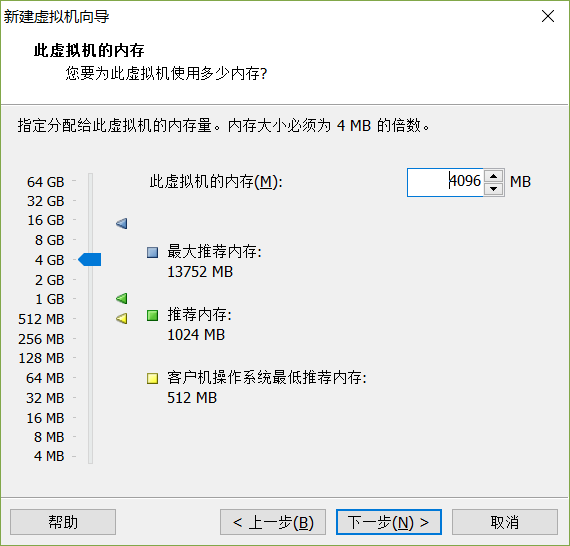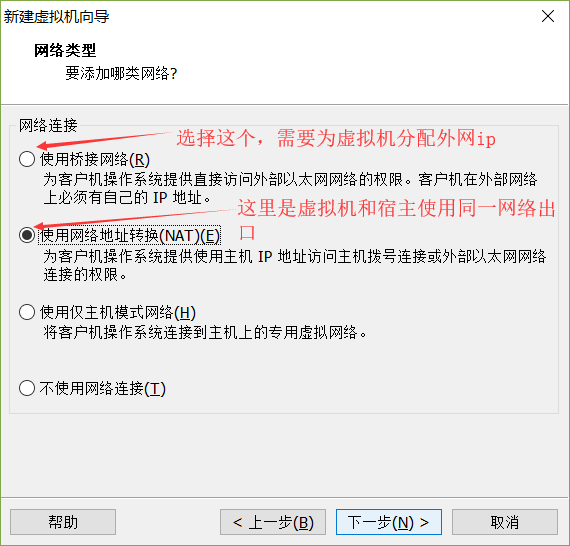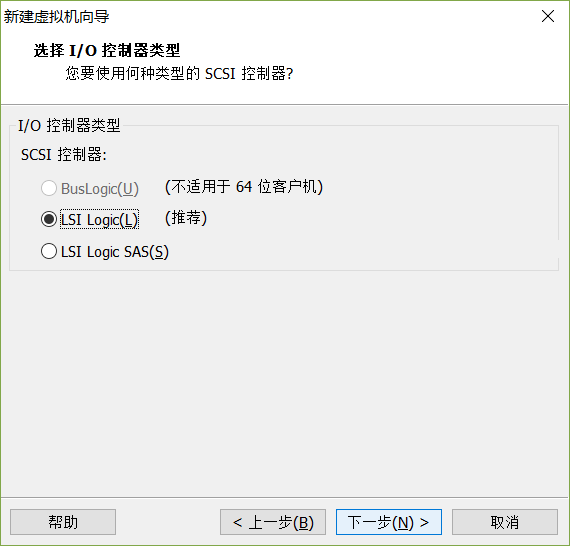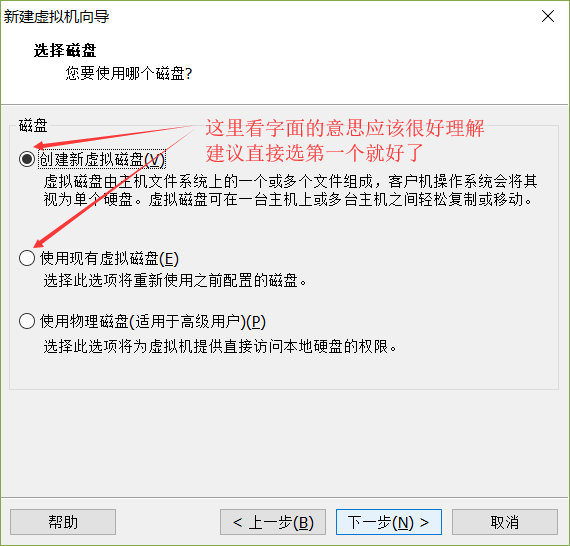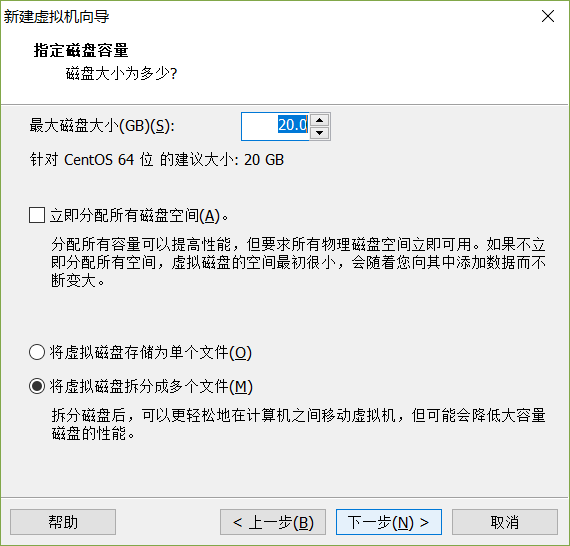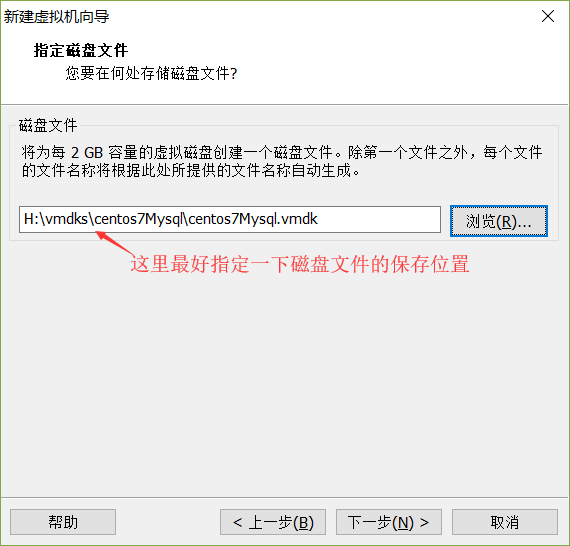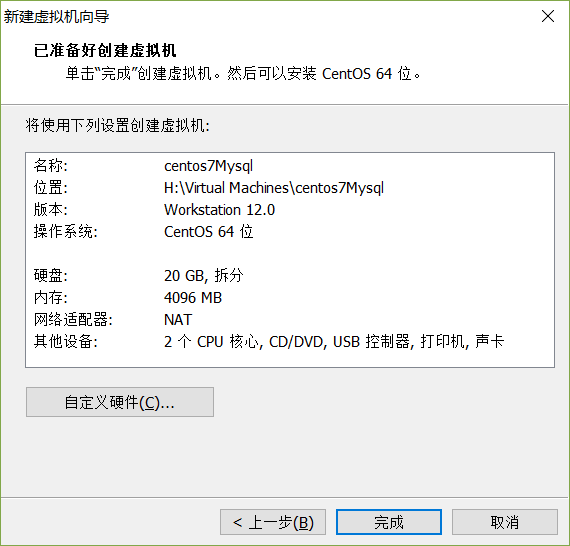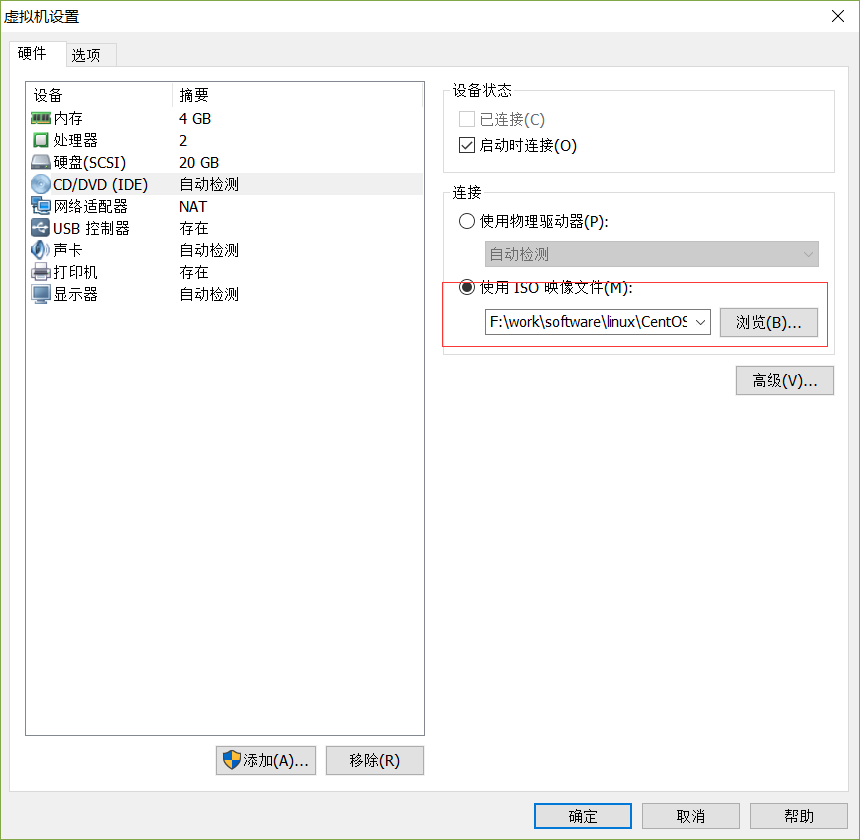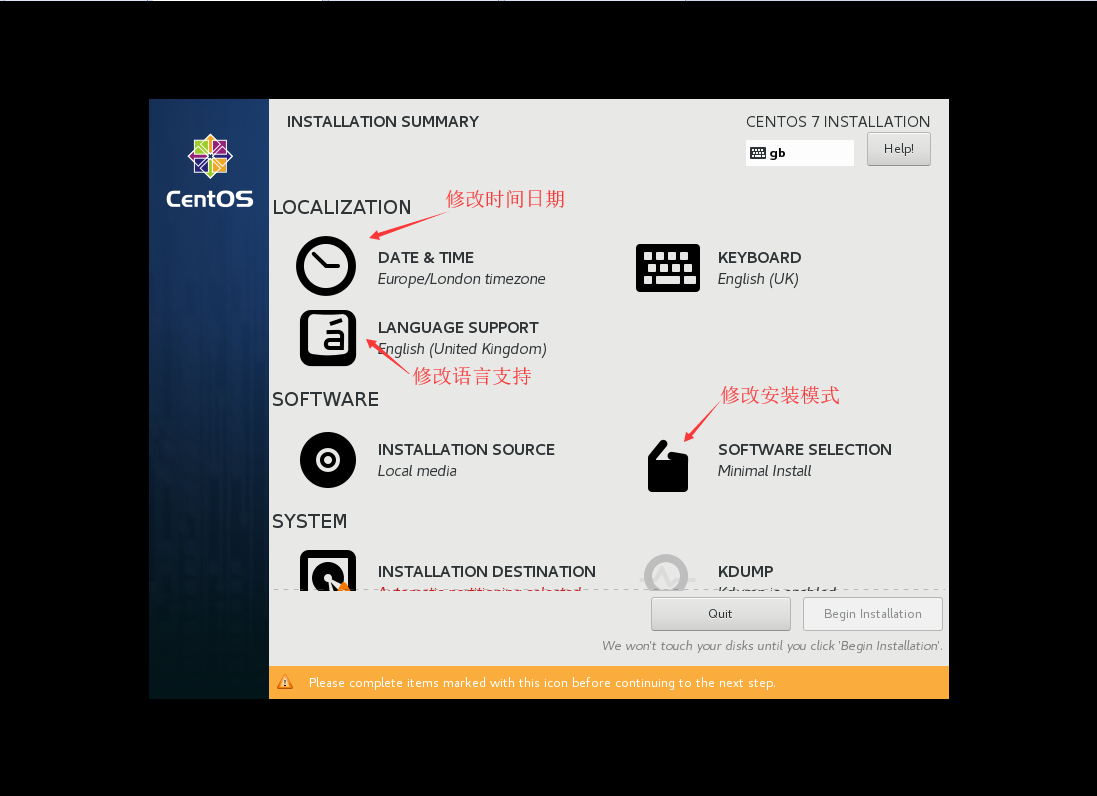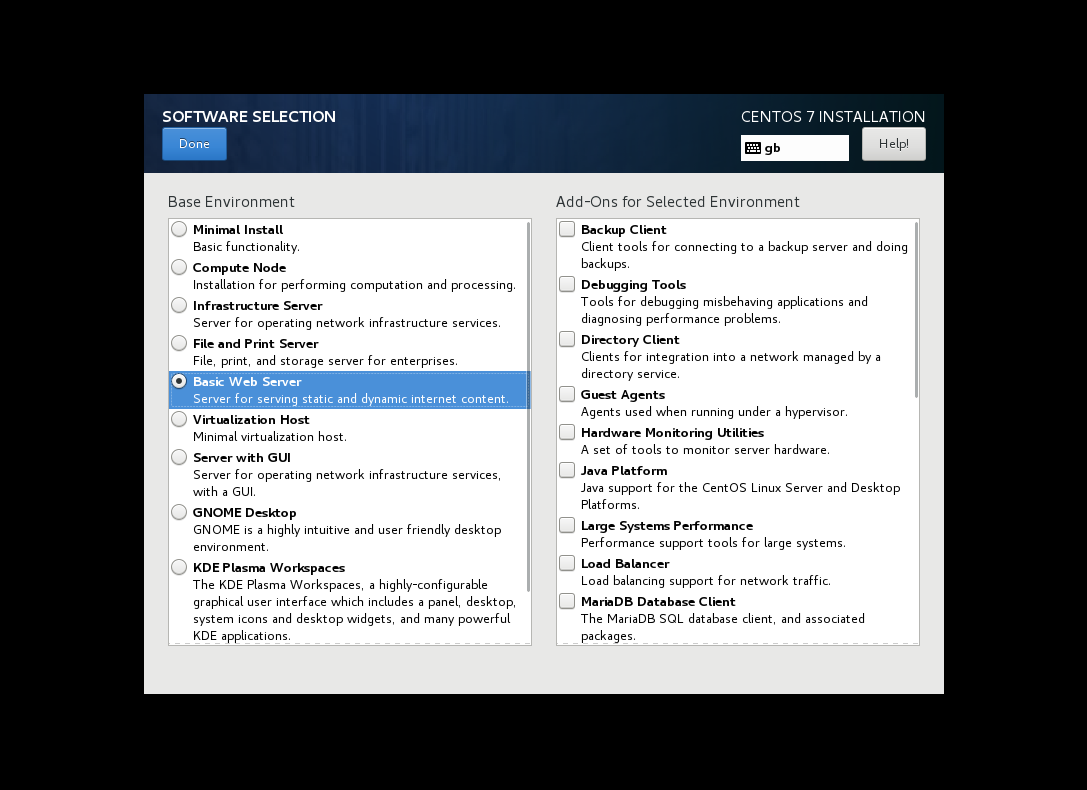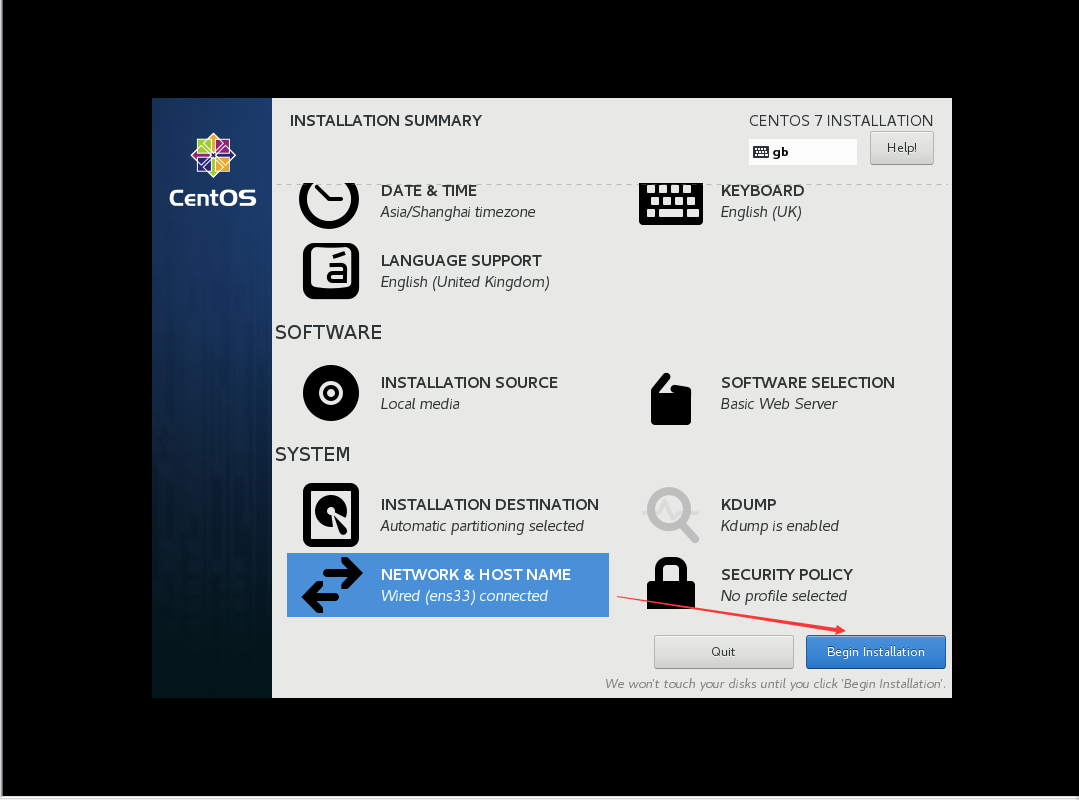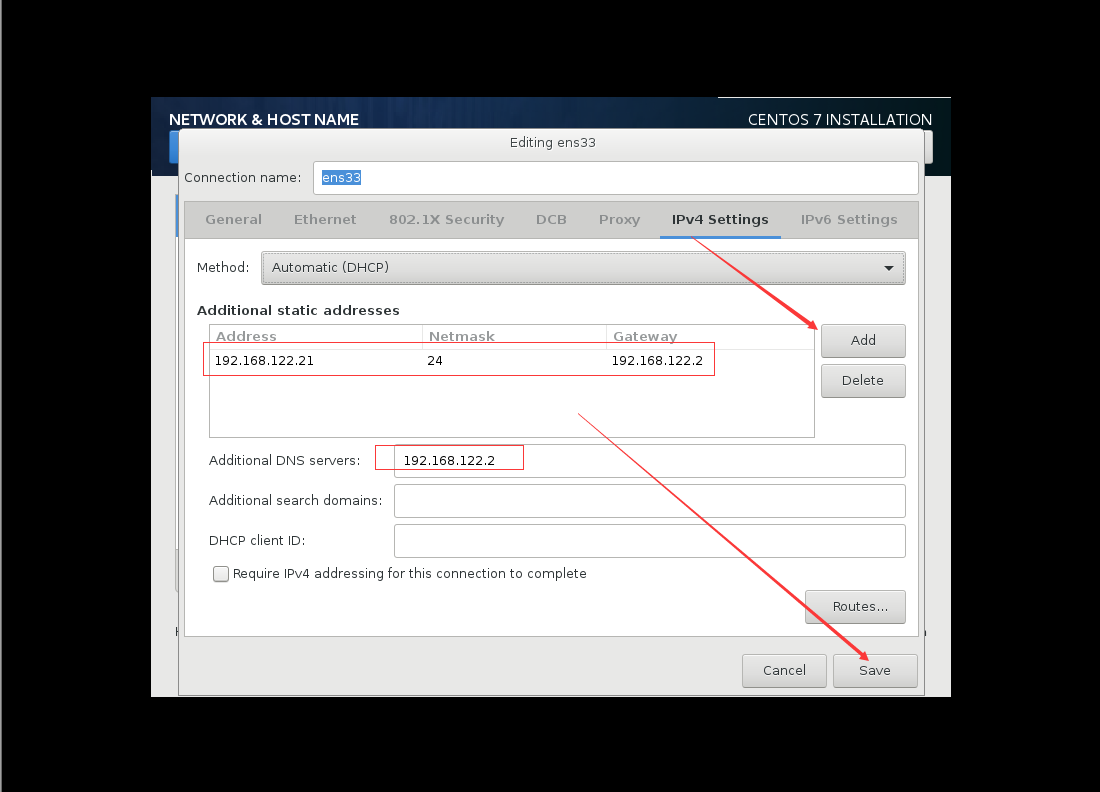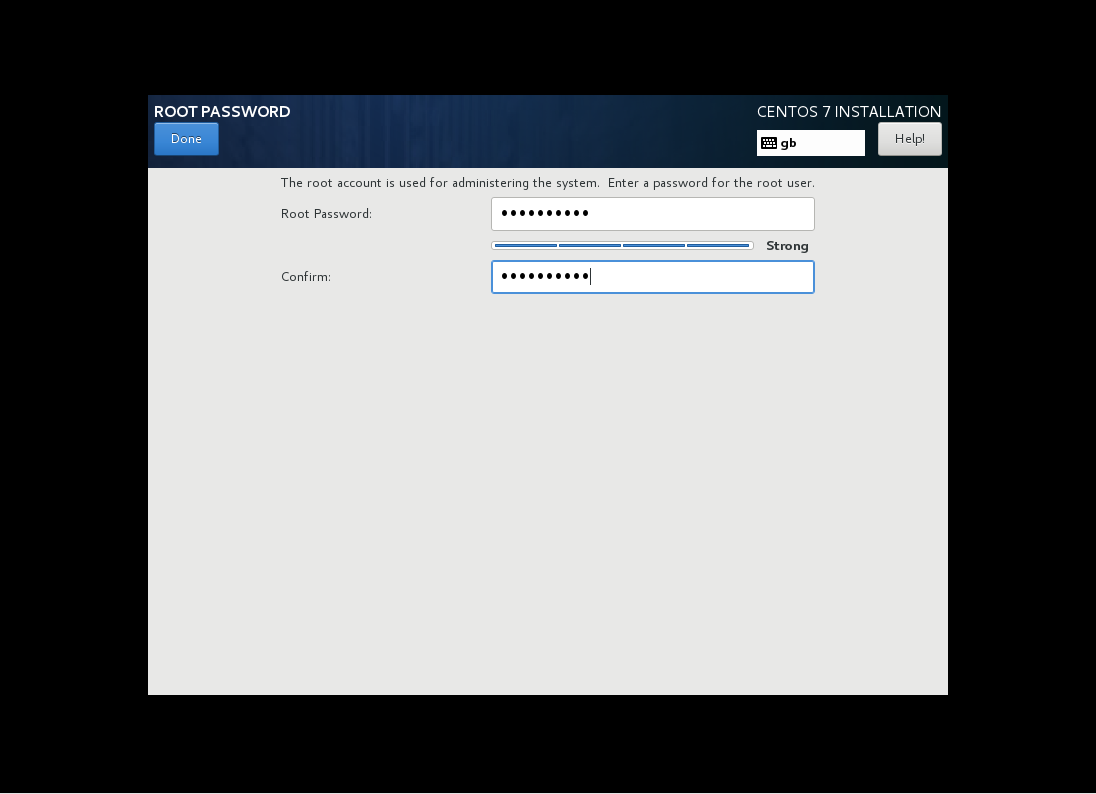安裝Centos7 、 Mysql8 叢集,實現讀寫分離 高可用(一)-- 作業系統安裝篇
零、寫在前面
為了嘗試新技術和業務需要,因此打算搞一套這樣的環境玩兒一下
我的虛擬機器環境是VMWare12
這是第一篇,Centos7系統的安裝篇
一、硬體規劃
我用的是自己的本機(8核、16G),劃分出四臺虛擬機器(一主兩從--MySQL)
| 主機名 | IP | CPU | 記憶體 | 用途 | 備註 |
| centos7One | 192.168.122.21 | 2 | 4 | 主/寫(MySQL)主(Redis) | Mysql8/Redis4/Centos7 |
| centos7Two | 192.168.122.22 | 1 | 2 | 從/讀(MySQL)主(Redis) | Mysql8/Redis4/Centos7 |
| centos7Three | 192.168.122.23 | 1 | 2 | 從/讀(MySQL)從(Redis) | Mysql8/Redis4/Centos7 |
| centos7Four | 192.168.122.24 | 1 | 2 | 從(Redis) | Redis4/Centos7 |
基本的規劃就是如上面所寫
二、安裝Centos7
進入官網下載地址後,所見如下所示,圖一中紅框內三者的區別,僅為安裝包之大小
我選的是第一個DVD ISO下的某一個下載地址,速度挺快
圖二是進入DVD ISO之後看到的映象列表
如果對這些映象不感興趣,可以從圖一的自選列表中選擇其一進入。進入後如圖三所示
圖一
圖二
圖三
下載完畢後,待用,開啟我們的VMWare12
2.建立虛擬機器
下面基本以圖的形式來說明
我一般使用自定義,好處是比較靈活
下一步基本不用做什麼修改,直接下一步
為了方便,選擇“稍後安裝作業系統”
下面這裡,給你的虛擬機器起名字,這裡的名字與真正創建出的虛擬機器的名字之間沒有關聯
然後找一個位置來儲存
下面兩步是選擇CPU的核數和記憶體的大小,根據自己情況選擇即可
網路這部分,如果你像我一樣,在自己的機器上做練習,可以選第二種
如果是真實環境,那麼第一個是必選項。前提你要給你的虛擬機器分配ip地址
後面兩步我都是選擇的系統推薦項
磁碟的使用上,如果可能,儘量重新建立吧,以免使用原有磁碟檔案造成干擾
下圖是為你的磁碟檔案選擇一個儲存路徑,建議不要使用預設路徑
你可以在上一步的完成之前,選擇“自定義硬體”來選擇你要安裝的系統盤的位置
也可以在點選“完成”之後再選擇你的ISO映象的位置,二者皆可。
3、安裝Centos7
戲肉來了,不過我還是打算以多配圖的方式來進行說明
當進行完上一步之後,就可以啟動虛擬機器,然後就會進入到如下圖的安裝頁面,選擇第一個選項
選擇語言。為了裝X,我選大英國語言
選擇好語言,點選continue就看到了下圖
下圖讓你做一些配置,Centos7的安裝介面的人機互動做的不錯,甚至幫你做了一些網路上的簡單設定
如果系統覺得你有些配置沒有設定完畢,它是不允許你進入真正安裝滴
當然,這一版本還保留Centos6的那些選擇安裝用途等選項,下面就是設定介面
下圖是我設定時間的介面,當前2018-05-25,呵呵,紀念下
下面我們要進入修改安裝模式介面,點選如下圖的位置
我選擇的是基礎的web伺服器的選項。喜歡圖形介面的朋友,可以選擇“GNOME Desktop”
如果暫時不確定當前伺服器以後的用途,那麼選擇第一個“Minimal Install”
其他選項的含義並不難,我就不在此多做翻譯了
下圖是幫我們設定檔案系統的選項,點選進入
我沒有增減分割槽和碟符,就用預設就好。
大家可以根據自己的用途,來減少不必要的碟符,減少硬碟資源的佔用
下圖是幫我們設定網路簡單配置的地方,點選進入
進入後,我們可以把右面Ethernet右側的開關開啟為“on”
這樣,系統會幫我們分配一個預設的ip地址,這裡有比較大的隨機性
但是不得不承認,系統對閘道器、路由、DNS的設定上還是比較智慧的
它應該是參照了你之前設定的一些虛擬機器的配置資訊,來進行配置的
如果你想自己手動設定,點選右下角的“configure”
進入手動設定頁面,可以修改連線名稱、以及建立新的ip、子網掩碼等
設定完畢網路之後,我們就可以回到之前的配置頁面,點選安裝了,在安裝的過程中
我們可以設定伺服器的root密碼,並且可以建立新的使用者,大家可以根據自己的實際情況來設定
下圖是設定root密碼的地方
設定完畢後,點選左上角的“Done”,靜待安裝完成即可
安裝完畢後,點選“reboot”,重啟後,我們新的伺服器就可以使用啦。
補充一個遇到的問題
在進入系統後,執行ifconfig命令,也許你看到的ip與你手動設定的ip不一致
暫時不知道原因是什麼,先說怎麼解決:
ifconfig yourEnsName xxx.xxx.xxx.xxx/24 up
說明一下, “yourEnsName”:這裡替換為你的實際的ens的名字
xxx.xxx.xxx.xxx:你的ip地址
24:因為我設定的子網掩碼是255.255.255.0,換算過來就是24.你根據你的子網掩碼設定即可
up:這個不要忘了
設定完畢後,執行systemctl restart network即可生效
相關推薦
安裝Centos7 、 Mysql8 叢集,實現讀寫分離 高可用(一)-- 作業系統安裝篇
零、寫在前面 為了嘗試新技術和業務需要,因此打算搞一套這樣的環境玩兒一下 我的虛擬機器環境是VMWare12 這是第一篇,Centos7系統的安裝篇一、硬體規劃 我用的是自己的本
安裝Centos7 、 Mysql8 叢集,實現讀寫分離 高可用(二)-- 資料庫安裝篇
零、寫在前面 為了嘗試新技術和業務需要,因此打算搞一套這樣的環境玩兒一下 伺服器的安裝請見上一篇一、硬體規劃 我用的是自己的本機(8核、16G),劃分出三臺虛擬機器(一主兩從--MyS
安裝Centos7 、 Mysql8 叢集,實現讀寫分離 高可用(三)-- 主從設定
零、寫在前面 為了嘗試新技術和業務需要,因此打算搞一套這樣的環境玩兒一下 作業系統及資料庫的安裝請見前兩篇一、理論依據 不再贅述我的硬體規劃等細節 這次僅用到兩臺虛擬機器,一主一
安裝Centos7 、 Mysql8 叢集,實現讀寫分離 高可用(四)-- MyCat讀寫分離
零、說在前面 先吐個槽,這點東西折騰了我四五天,最後還是一條告警拯救了我,下面進入正文 看了幾個MySQL的讀寫分離的中介軟體,貌似這個是比較流行的一個,雖然我不是BAT的粉絲,但是有好用的
MHA +maxscale 實現讀寫分離高可用架構實戰
MHA 相關原理 http://mp.blog.csdn.net/postedit/79183726 MHA http://mp.blog.csdn.net/postedit/79183743 最佳實戰 MySQL讀寫分離原理相關知識體系 http://blog.cs
Mysql主從配置,實現讀寫分離
windows安裝 建議 xid 分布式 唯一標識 -1 在線下載 命令 進行 大型網站為了軟解大量的並發訪問,除了在網站實現分布式負載均衡,遠遠不夠。到了數據業務層、數據訪問層,如果還是傳統的數據結構,或者只是單單靠一臺服務器扛,如此多的數據庫連接操作,數據庫必然會崩潰,
mysql-配置主從數據庫,實現讀寫分離
參考 image 增加 mysql- pan 位置 span 主從同步 原則 主從分離的原則:所有的寫操作在主數據庫中進行,因為主從分離的原理是涉及到同步數據,那就可能會出現延遲或者其他問題,就可能會出現臟數據。 所以,在從庫中進行的讀操作也必須是有一定容忍性的數據,例如日
MySQL 之 MHA + ProxySQL + keepalived 實現讀寫分離,高可用(一)
don replica ifconfig soft 似的 恢復 select 8.0 ext 準備服務器: docker network create --subnet=192.168.0.0/16 staticnetdocker run -d --privileg
(二)mycat搭建主從複製,實現讀寫分離
環境準備 準備三臺linux伺服器,mycat、mycatmaster、mycatslave,分別安裝好mycat服務、mysql服務、mysql服務 mycatmaster和mycatslave基於binlog實現主從複製,見主從複製搭建 mycat配置 mycat權威指南中配
黃聰:Mysql主從配置,實現讀寫分離
大型網站為了軟解大量的併發訪問,除了在網站實現分散式負載均衡,遠遠不夠。到了資料業務層、資料訪問層,如果還是傳統的資料結構,或者只是單單靠一臺伺服器扛,如此多的資料庫連線操作,資料庫必然會崩潰,資料丟失的話,後果更是 不堪設想。這時候,我們會考慮如何減少資料庫的聯接,一方面採用優秀的程式碼框架,進行程式碼的優
Redis配置主從架構,實現讀寫分離
Redis的主從架構,能幫助我們實現讀多,寫少的情況,下面配置Redis架構,很簡單。 準備環境 vmware + rhel-server-7.0(101,102,103)+redis-3.2.0 1、在192.168.137.101安裝好redis3.
windows 下 MySQL讀寫分離、主從複製、通過amoeba代理實現讀寫分離 配置全過程
配置環境: 1.mysql5.6 2.windowsXP 主從複製配置 主伺服器配置 配置my.ini檔案 查詢my.ini地址 my.ini檔案在MySQL Server 5.6目錄下 我的my.ini路徑: C:\Documents and Settings\All
【無私分享:ASP.NET CORE 專案實戰(第十三章)】Asp.net Core 使用MyCat分散式資料庫,實現讀寫分離
目錄索引 簡介 MyCat2.0版本很快就釋出了,關於MyCat的動態和一些問題,大家可以加一下MyCat的官方QQ群:106088787。我們今天主要介紹一下,在我們的Asp.net Core中如何使用Mycat,這源於一個大神(Amamiya Yuuko)的分享,但是,這中
【Java】模擬Sping,實現其IOC和AOP核心(一)
在這裡我要實現的是Spring的IOC和AOP的核心,而且有關IOC的實現,註解+XML能混合使用! 參考資料: IOC:控制反轉(Inversion of Control,縮寫為IoC),是面向物件程式設計中的一種設計原則,可以用來減低計算機程式碼之間的耦合度。其中最常見的方式叫做依賴注入(D
android硬編碼h264資料,並使用rtp推送資料流,實現一個簡單的直播-MediaCodec(一)
寫在前面:我並非專業做流媒體的coder,對流媒體行業無比崇拜,只是做了幾年安卓車載ROM,對安卓AV開發算是略懂。本篇部落格是我對MediaCodec編解碼和rtp推流的一次嘗試,希望能給有需要的朋友一些細微的幫助,不喜勿噴,如果有不對的地方希望大神指正共
MySQL分散式分片式分庫分表讀寫分離高可用叢集
首先要感謝 戒賢 整理的中介軟體列表。 在過去的一段時間,這份列表中除了 vitess,Mango,Sharding-JDBC我們沒有了解過之外,其他的中介軟體我們團隊(UCloud - UDB產品 - UDDB小分隊),都有一些研究。負責任地說, 這幾款中介軟體,除了MySQL router不建議使用(程式
Atlas讀寫分離[高可用]
tps .com 空格 str net bash slave vim mysqlslap Atlas下載地址: https://github.com/Qihoo360/Atlas/releases Atlas是出於360的, 比mysql-proxy更穩定, 部署起來更方
利用keepalived實現nginx調度器高可用(一)
efault fig html oot 服務 emctl alt rom rip 利用keepalived實現nginx調度器高可用 聲明:提供四臺主機,其中兩臺nginx做前端調度器(一臺做主調度器,一臺做備用調度器), 另外兩臺主機做we
MHA+ProxySQL 讀寫分離高可用
源碼包 技術 ups 修改 only date creat 臟讀 登陸 文檔結構如下: 1、ProxySQL說明 ProxySQL是mysql的一款中間件的產品,是靈活的mysql代理層,可以實現讀寫分離,支持query路由器的功能,支持動態指定sql進行緩存,支
一分鐘讀懂相容測試報告(一):概況篇
WeTest 導讀 在WeTest深度相容測試上線之後,為大量手遊及應用挖掘了相容問題,為測試開發同學提供了極大的便利。為了能夠讓測試開發同學能夠迅速的瞭解測試後的結果,您是否真的讀懂了WeTest的相容報告?是否瞭解具體問題的準確定位?